



Next: Tablas
Up: Figuras flotantes
Previous: Figuras flotantes
Figure:
Subfiguras
[Libro] 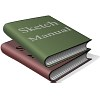 [Tux] 
|
Si usamos figuras flotantes tenemos la posibilidad de situar varias
figuras en un solo flotante con leyendas individuales para cada una.
Para esto insertamos un flotante como hemos visto, pero al insertar
la imagen activamos la opción subfigura y escribimos la leyenda en
la ventana que aparece al lado.
Figure:
Leyendas de subfiguras
|
|
Hacemos lo mismo con cada subfigura que queramos incluir.
- 229 Para practicar:
- Conseguir un documento como el que
sigue:
En la gráfica están dibujadas las rectas correspondientes
a las funciones 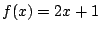 ,
,  ,
,  e
e
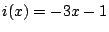 .
.
- Asocia cada recta con su ecuación.
- ¿Qué funciones tienen igual pendiente?
- ¿Cuáles tienen igual ordenada en el origen?
- Escribe un punto por el que pase cada una de las rectas anteriores.
- 242Pistas
- para realizar esta práctica:
- La gráfica la haremos con kmplot. Abrimos el programa que
está en Aplicaciones Menú DebianApps Math. Para pintar una función
se pulsa sobre Funciones y se escribe la función correspondiente.
Repetimos el proceso para cada una de las funciones.
Figure:
KMplot
[Ventana principal] 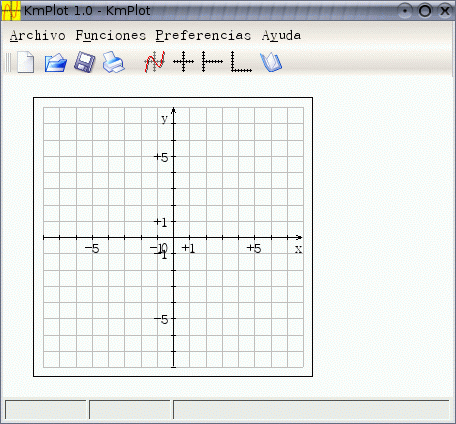 [Dibujar con Kmplot] 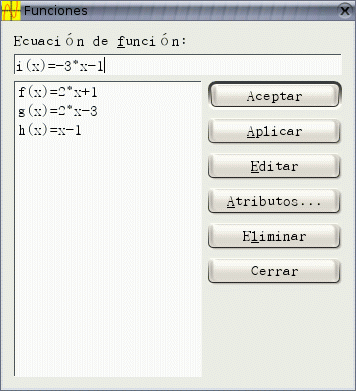
|
Guardamos el archivo y después lo imprimimos seleccionando Imprimir
en archivo Postscript.
Figure:
Imprimir desde Kmplot
|
|
Guardamos el fichero con el nombre rectas.ps.
- Volvemos al documento de LYX e insertamos el gráfico que acabamos
de crear. Lo hacemos con Insertar
 Imagen
o con el botón correspondiente de la barra de herramientas. En la
ventana que se abre pinchamos en Examinar para seleccionar
el archivo rectas.ps con su ruta adecuada. Aceptamos dejando los valores
por defecto y visualizamos el documento para ver el resultado.
Imagen
o con el botón correspondiente de la barra de herramientas. En la
ventana que se abre pinchamos en Examinar para seleccionar
el archivo rectas.ps con su ruta adecuada. Aceptamos dejando los valores
por defecto y visualizamos el documento para ver el resultado.
Veremos que el gráfico es enorme. Volvemos al documento para ajustar
el tamaño. Pulsando con el ratón sobre la imagen se vuelve a abrir
la ventana anterior. En Salida Ancho ponemos 5 cm
(por defecto toma 100 Escala%, cambiamos 100 por 5 y escala por cm).
Aceptamos y volvemos a comprobar el resultado final.
Figure:
Rectas sin recortar
|
|
- El tamaño del gráfico ya está bien, pero en la parte superior aparece
la solución al ejercicio. Para recortar esta zona volvemos a pinchar
sobre la imagen. En la pestaña Caja externa pulsamos
el botón Recortar a los límites de la caja y ajustamos los
valoresde X e Y. Comprobamos si el resultado ya es satisfactorio.
Figure:
Recorte de figuras
[Medidas originales] 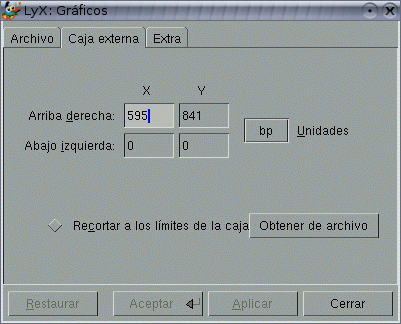 [Medidas recortadas] 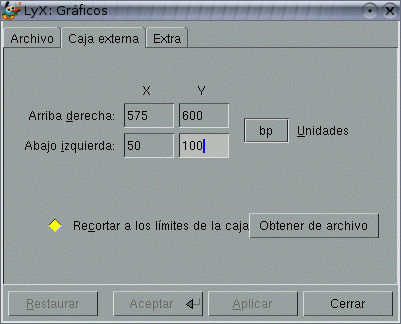
|
Vamos a ampliar un poco la práctica anterior y a ponerle el título
Funciones Afines a la figura.
- Aprovecharemos el documento y el gráfico de la práctica anterior.
Nos situamos al lado de la figura y en la barra de menú seleccionamos
Insertar Flotantes Figura, nos aparece
un recuadro rojo con el texto Figure#:, aquí escribiremos
Funciones afines. Para que aparezca debajo de la figura tenemos
que situar el cursor detrás de Figure#: y pulsar Intro.
Ya solo nos queda insertar la figura cortando y pegando la imagen
que ya teníamos (para no repetir todo el proceso de la práctica anterior,
si fuera una figura distinta tendríamos que seleccionar ahora Insertar
 Imagen).
Imagen).
- Ver el resultado en DVI. Observaremos que el gráfico aparece al principio
de la página.
- Para conseguir situarlo en el lugar que queremos tenemos que pulsar
con el botón derecho del ratón sobre el recuadro gris de flotante:Figura
y marcar el botón ¡Aquí definitivamente! de la ventana Ubicación.
- Volver a comprobar el resultado




Next: Tablas
Up: Figuras flotantes
Previous: Figuras flotantes
2004-05-16
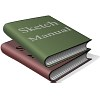 [Tux]
[Tux]
![\includegraphics[%
bb=50bp 100bp 575bp 600bp
clip,
width=6cm]{graficos/textos/lyx/rectas.ps}](img16.png)